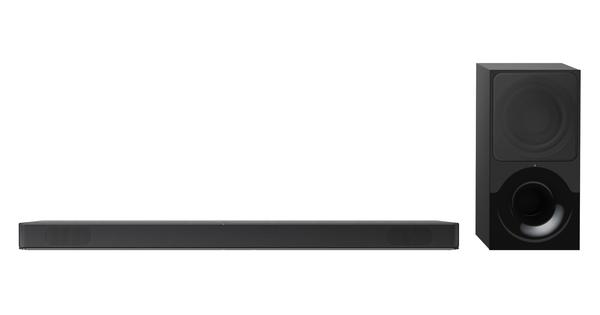A sincronização de dados entre um iPhone e um iPad é muito fácil graças ao serviço de Internet iCloud que a Apple criou.
Se você tiver um PC com Windows, também poderá incluir o catálogo de endereços e o calendário do Outlook neste processo de sincronização. Você pode até sincronizar os favoritos e as fotos do navegador com o seu PC.
Sincronizar pela Internet
Se você tem um iPad e um iPhone, pode sincronizar todos os tipos de dados entre esses dispositivos via iCloud. É uma maneira fácil de manter o catálogo de endereços e o calendário consistentes, bem como compartilhar favoritos do Safari e fotos tiradas com os dispositivos móveis, por exemplo. A sincronização funciona através da Internet e, claro, também pode ser feita com um Mac e até com o iPod touch. A Apple até pensou no usuário de PC. Um PC normal com Windows pode ser conectado ao iCloud com um programa gratuito. Este software é denominado Painel de Controle iCloud (Painel de Controle iCloud para Windows) e é adequado para Windows Visa SP2 e Windows 7. Vá para //ct.link.ctw.nl/icc, clique em Download para baixar o arquivo iCloudSetup.exe, baixe-o e executá-lo. Depois de passar pelas etapas de instalação, é hora de especificar o que você deseja sincronizar via iCloud. Esta tela de configurações aparecerá automaticamente, desde que você deixe o painel de controle Abrir iCloud marcado na parte inferior da tela de boas-vindas.

Graças a um utilitário gratuito, você pode conectar um PC com Windows ao iCloud.
Faça login no iCloud
Primeiro, você será solicitado a fornecer o ID Apple e a senha que usa para o iCloud. Normalmente, é a mesma conta que você usa para fazer compras na App Store. Você pode descobrir a conta correta acessando Ajustes / iCloud no iPhone ou iPad. De volta ao PC, digite o ID Apple e a senha. Em seguida, o contato é feito com o iCloud. Assim que tiver êxito, aparecerá uma tela onde você indica com marcas de seleção o que deve ser sincronizado. Por exemplo, os detalhes de contato e seu calendário podem ser mantidos os mesmos com Outlook 2007 ou 2010. Sincronizar e-mail também é possível, mas muitas vezes não é necessário porque hoje em dia normalmente o trabalho é feito através do protocolo imap, em que cada dispositivo simplesmente envia o correio para os servidores de correio. Você pode sincronizar seus favoritos (favoritos) se trabalhar com o Internet Explorer versão 8 ou superior ou se o Safari estiver instalado no seu PC. Assim que você marcar esta caixa, aparecerá uma mensagem informando que seus favoritos locais serão enviados ao iCloud para serem mesclados com os favoritos de seus dispositivos móveis.

Aqui você escolhe os componentes que deseja sincronizar com o PC.
3 Mesclar dados
Se você marcar o Photo Stream, as fotos tiradas com seu iPhone ou iPad aparecerão automaticamente em seu PC a partir de agora. Muito útil, porque assim você não precisará mais transferi-los manualmente. Clique em Opções e indique na pasta Download em qual pasta os arquivos de fotos devem ser salvos. O legal é que você pode transferir fotos do computador para seus dispositivos móveis da mesma forma. Para fazer isso, insira um nome de pasta na pasta Upload. As fotos que você soltar lá aparecerão no seu iPhone e / ou iPad um pouco mais tarde. Por fim, clique em Aplicar. Antes de iniciar a sincronização, você ainda precisa especificar quais contatos, compromissos e tarefas podem ser mesclados com o iCloud. Eles serão colocados no Outlook em um novo calendário e lista de contatos sob o título iCloud. As configurações feitas podem ser ajustadas posteriormente por meio do ícone do iCloud na bandeja do sistema ou por meio de Iniciar / Painel de Controle / Rede e Internet / iCloud. Também é uma boa ideia fazer backup dos contatos e compromissos no Outlook antes de ativar a sincronização.

Você pode designar uma pasta não apenas para receber fotos, mas também para enviá-las.